لقد قطعت أجهزة الكمبيوتر شوطًا طويلاً بعد ذلكتستخدم لاحتلال غرف بأكملها. أصبحت الآن محمولة ، وصغيرة بما يكفي لتناسب حقيبة الظهر. لقد تغير الكثير ولكن لا يزال هناك شيء واحد صحيح ؛ أنها تميل إلى الحصول على الساخن. لا يولد الكمبيوتر المحمول نفس القدر من الحرارة الذي تولده أجهزة الكمبيوتر المبكرة ، إلا أنها مازالت ساخنة. في حالة ارتفاع درجة حرارة جهاز الكمبيوتر الذي يعمل بنظام Windows ، فقد يتم إيقاف تشغيله بشكل غير متوقع وقد يتسبب في تلف أجهزتك ، ولهذا من المهم مراقبة درجة حرارة جهاز الكمبيوتر الذي يعمل بنظام Windows.
المفسد التنبيه: قم بالتمرير لأسفل ومشاهدة الفيديو التعليمي في نهاية هذه المقالة.
يجب أن نذكر أنك تحتاج فقط مراقبة الخاص بكدرجة حرارة جهاز الكمبيوتر الذي يعمل بنظام Windows إذا شعرت أن الجو حار جدًا. من الطبيعي أن يسخن الكمبيوتر المحمول أو الكمبيوتر الشخصي إلى حد ما. إذا كنت تلعب ألعابًا ، فمن الواضح أن نظامك سيكون أكثر سخونة مما لو كان خاملاً أو إذا كنت تؤدي مهام أقل كثافة في استخدام الموارد. يجب ألا تقارن بمدى درجة حرارة نظامك عندما تشاهد Netflix إلى أي مدى يكون الجو حاراً عندما تلعب لعبة.
التحقق من درجة حرارة جهاز الكمبيوتر ويندوز
تحتاج إلى أداة خارجية للتحقق والمراقبةدرجة حرارة جهاز الكمبيوتر الخاص بك ويندوز. هناك عدد قليل من الأدوات الرائعة المتاحة لكننا نوصي باستخدام Speed Fan. الاسم يجعله يبدو كما لو أنه يتحكم في سرعة المروحة ويفعله لكنه يراقب أيضًا درجة حرارة نظامك. والأهم من ذلك ، أنه يمكن مراقبة درجة حرارة المكونات الفردية ، وإخبارك ما إذا كانت الزيادة أو النقصان.
قم بتنزيل وتثبيت Speed Fan. السماح لها للحصول على القراءة على جهازك. نظرًا لأننا مهتمون فقط بدرجة الحرارة ، فإن علامة التبويب قراءات هي الوحيدة ذات الصلة. يمكنك رؤية درجة حرارة وحدة المعالجة المركزية الفردية الخاصة بك ، و GPU الخاص بك.
التطبيق لديه درجات الحرارة الخاصة بهمعايير مقابل وإذا كان النظام الخاص بك يعمل أكثر سخونة من تلك المعايير ، فإنه سيشير إلى ذلك. في لقطة الشاشة أدناه ، يكون أحد نوى وحدة المعالجة المركزية حارًا جدًا.

من المفهوم أن المعايير قد لا تناسب احتياجاتك. في هذه الحالة ، يمكنك تخصيصها. انقر فوق الزر "تكوين" وحدد المكون الذي تريد تعديل المؤشر له.
في الأسفل ، سترى "مرغوب"حقل. اضبط درجة الحرارة التي تفضلها لهذا المكون المحدد. بجانب هذا الحقل ، سترى حقل تحذير. اضبط درجة الحرارة التي تعتقد أنها شديدة الحرارة للمكون. انقر فوق "موافق" ، لقد انتهيت.
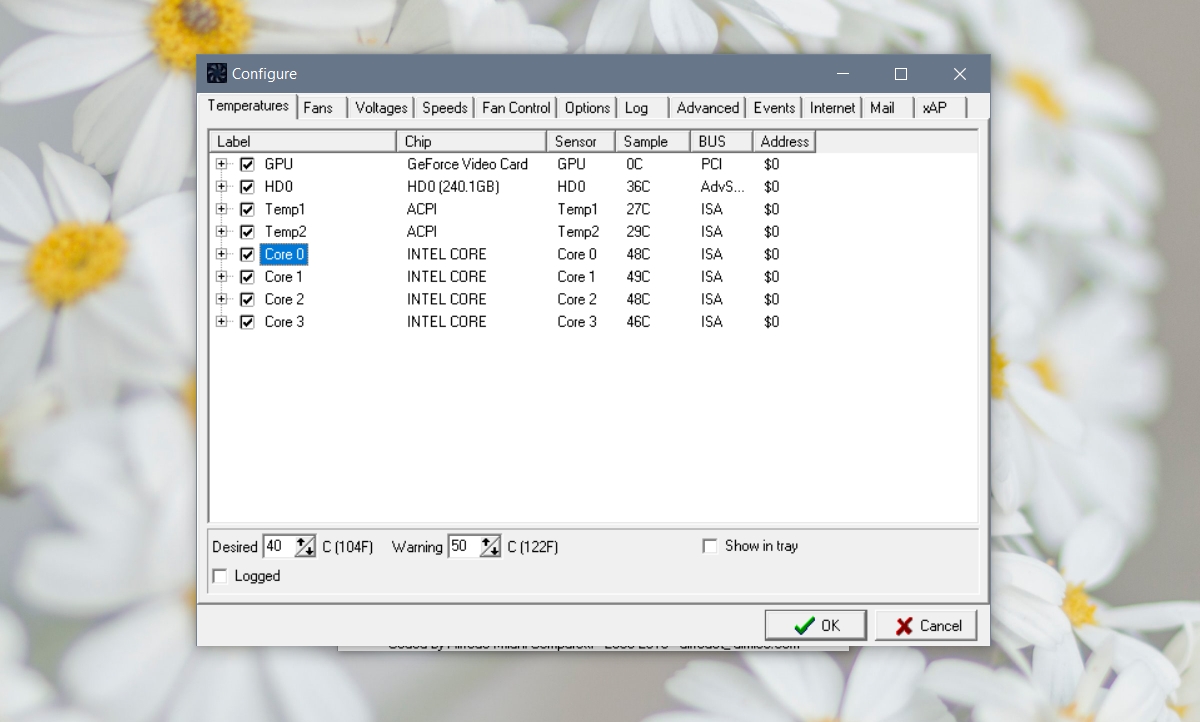
يمكنك عرض درجة الحرارة الإجمالية لجهاز الكمبيوتر الخاص بك في علبة النظام عن طريق تحديد خيار "إظهار في الدرج" ، ومع ذلك ، فإن الخط المستخدم ليس من السهل قراءته ولا يساعد لون النص.













تعليقات